Създаване и управление на шаблони за Word 2019

Научете как да създавате и управлявате шаблони за Word 2019 с нашето ръководство. Оптимизирайте документите си с персонализирани стилове.
В някои ситуации може да искате да промените лентата на Excel автоматично, когато се отвори работна книга или добавка. Това прави лесен за потребителя достъп до вашия макрос. Освен това елиминира необходимостта потребителят да променя ръчно лентата с помощта на диалоговия прозорец Опции на Excel.
Можете да правите автоматични промени в лентата с Excel 2007 и по-нови версии, но това не е проста задача. Промяната на лентата включва писане на XML код в текстов редактор, копиране на този XML файл във файла на работната книга, редактиране на куп XML файлове (които също са скрити във файла на Excel, който в действителност не е нищо повече от компресиран контейнер с отделни файлове), и след това написване на VBA процедури за обработка на щракването върху контролите, които сте поставили в XML файла.
За щастие е наличен софтуер, който да ви помогне с персонализирането на лентата – но все пак трябва да сте запознати с XML.
Следвайте точно тези стъпки:
Създайте нова работна книга на Excel.
Запазете работната книга и я наречете лента modification.xls.
Затворете работната книга.
Стартирайте Custom UI Editor за Microsoft Office.
Ако нямате този софтуер, трябва да го намерите и да го инсталирате. Вижте близката странична лента „Вземете софтуера“.
В Custom UI Editor изберете File → Open и намерете работната книга, която сте запазили в стъпка 2.
Изберете Insert → Office 2007 Custom UI Part.
Изберете тази команда, дори ако използвате Excel 2010, Excel 2013 или Excel 2016.
Въведете следния код в кодовия панел (с име customUI.xml), показан в редактора на потребителски интерфейс:

Кодът на RibbonX, показан в редактора на потребителски интерфейс.
Щракнете върху бутона Validate в лентата с инструменти.
Ако кодът има синтактични грешки, получавате съобщение, което описва проблема. Ако бъдат идентифицирани грешки, трябва да ги коригирате.
Щракнете върху бутона Генериране на обратно повикване.
Персонализираният UI редактор създава VBA подпроцедура, която се изпълнява при щракване върху бутона. Тази процедура всъщност не е вмъкната в работната книга, така че трябва да я копирате за по-късна употреба (или да я запомните, ако имате добра памет).
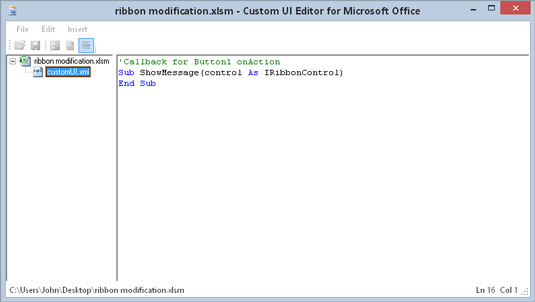
Процедурата за обратно извикване на VBA, която се изпълнява чрез щракване върху бутона на лентата.
Върнете се към модула customUI.xml и изберете File → Save (или щракнете върху иконата Save в лентата с инструменти).
Затворете файла, като изберете командата Файл → Затвори.
Отворете работната книга в Excel и щракнете върху раздела Начало.
Трябва да видите новата група лента и бутон лента. Но все още не работи.
Натиснете Alt+F11, за да активирате VBE.
Поставете нов VBA модул; поставете (или въведете) процедурата за обратно извикване, която е генерирана в Стъпка 9; и добавете изявление MsgBox, така че ще знаете дали процедурата действително се изпълнява.
Процедурата е
Sub ShowMessage(контрол като IRibbonControl) MsgBox „Поздравления. Намерихте новата команда за лента.“ Край под
Натиснете Alt+F11, за да се върнете към Excel, и щракнете върху новия бутон на лентата.
Ако всичко върви добре, ще видите MsgBox.
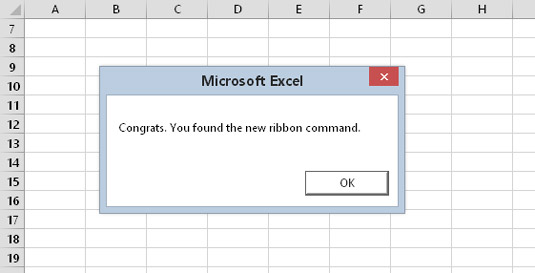
Доказателство, че добавянето на нова команда за лента с помощта на XML всъщност е възможно.
В Custom UI Editor, когато изберете Insert → Office 2007 Custom UI Part, вие вмъквате UI част за Excel 2007. Персонализираният UI Editor също има опция за вмъкване на UI част за Excel 2010 (софтуерът, който използвах, не е бил актуализиран за Office 2013 или Office 2016). За максимална съвместимост използвайте частта за потребителски интерфейс на Excel 2007.
Вероятно осъзнавате, че модифицирането на лентата с помощта на XML не е точно интуитивно. Дори и с добър инструмент за помощ (като персонализирания UI редактор), все още трябва да разбирате XML. Ако това ви звучи привлекателно, потърсете в мрежата или намерете книга, посветена изключително на персонализирането на интерфейса на лентата в Microsoft Office.
Научете как да създавате и управлявате шаблони за Word 2019 с нашето ръководство. Оптимизирайте документите си с персонализирани стилове.
Научете как да настроите отстъп на абзаци в Word 2016, за да подобрите визуалната комуникация на вашите документи.
Как да блокирам Microsoft Word да отваря файлове в режим само за четене в Windows Microsoft Word отваря файлове в режим само за четене, което прави невъзможно редактирането им? Не се притеснявайте, методите са по-долу
Как да коригирате грешки при отпечатването на неправилни документи на Microsoft Word Грешките при отпечатването на документи на Word с променени шрифтове, разхвърляни абзаци, липсващ текст или изгубено съдържание са доста чести. Въпреки това недейте
Ако сте използвали писалката или маркера, за да рисувате върху слайдовете на PowerPoint по време на презентация, можете да запазите чертежите за следващата презентация или да ги изтриете, така че следващия път, когато го покажете, да започнете с чисти слайдове на PowerPoint. Следвайте тези инструкции, за да изтриете чертежи с писалка и маркери: Изтриване на линии една в […]
Библиотеката със стилове съдържа CSS файлове, файлове с разширяем език на стиловия език (XSL) и изображения, използвани от предварително дефинирани главни страници, оформления на страници и контроли в SharePoint 2010. За да намерите CSS файлове в библиотеката със стилове на сайт за публикуване: Изберете Действия на сайта→Преглед Цялото съдържание на сайта. Появява се съдържанието на сайта. Библиотеката Style се намира в […]
Не затрупвайте аудиторията си с огромни числа. В Microsoft Excel можете да подобрите четливостта на вашите табла за управление и отчети, като форматирате числата си така, че да се показват в хиляди или милиони.
Научете как да използвате инструменти за социални мрежи на SharePoint, които позволяват на индивиди и групи да общуват, да си сътрудничат, споделят и да се свързват.
Юлианските дати често се използват в производствени среди като времеви печат и бърза справка за партиден номер. Този тип кодиране на дата позволява на търговците на дребно, потребителите и обслужващите агенти да идентифицират кога е произведен продуктът и по този начин възрастта на продукта. Юлианските дати се използват и в програмирането, военните и астрономията. Различно […]
Можете да създадете уеб приложение в Access 2016. И така, какво всъщност е уеб приложение? Е, уеб означава, че е онлайн, а приложението е просто съкращение от „приложение“. Персонализирано уеб приложение е онлайн приложение за база данни, достъпно от облака с помощта на браузър. Вие създавате и поддържате уеб приложението в настолната версия […]








